Win10如何修改appdata默认存储路径?Win10修改appdata默认存储路径的方法
更新日期:2023-12-11 04:24:43
来源:投稿
手机扫码继续观看

很多小伙伴不知道win10如何修改appdata默认存储路径,所以下面小编就分享了win10修改appdata默认存储路径的方法,一起跟着小编来看看吧,相信对大家会有帮助。
win10如何修改appdata默认存储路径?win10修改appdata默认存储路径的方法
1、快捷键"win+R"开启运行,输入"regedit",回车打开,如图所示。
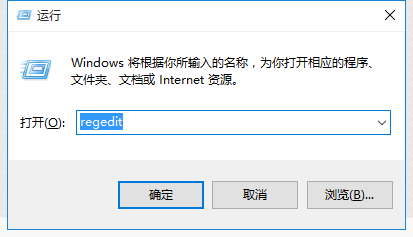
2、进入窗口后,点击上方的"文件"选择下方的"导出",给注册表进行备份,如图所示。
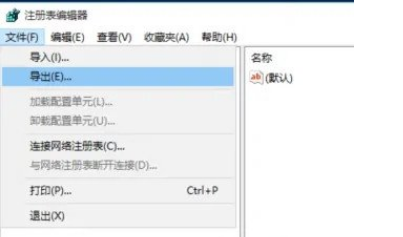
3、将"计算机HKEY_CURRENT_USERSoftwareMicrosoftWindowsCurrentVersionExplorerShell Folders"复制到上方地址栏中,如图所示。
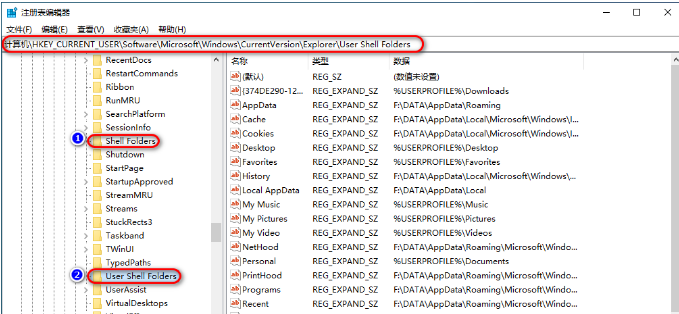
4、在右侧中找到"AppData"应用程序,双击打开,在窗口中将数值数据改为自定义的存储路径,如图所示。
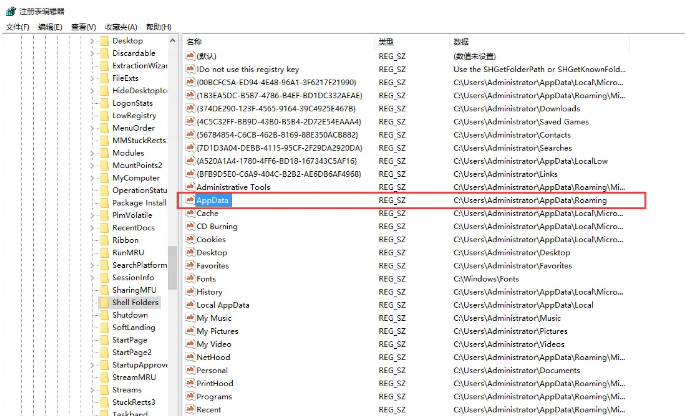
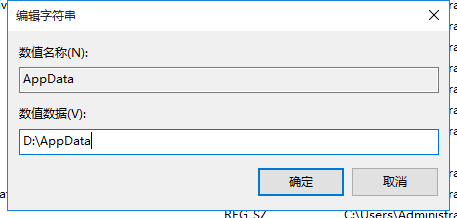
5、最后将原AppData目录中的所有数据复制到新路径中,然后重启电脑。
该文章是否有帮助到您?
常见问题
- monterey12.1正式版无法检测更新详情0次
- zui13更新计划详细介绍0次
- 优麒麟u盘安装详细教程0次
- 优麒麟和银河麒麟区别详细介绍0次
- monterey屏幕镜像使用教程0次
- monterey关闭sip教程0次
- 优麒麟操作系统详细评测0次
- monterey支持多设备互动吗详情0次
- 优麒麟中文设置教程0次
- monterey和bigsur区别详细介绍0次
系统下载排行
周
月
其他人正在下载
更多
安卓下载
更多
手机上观看
![]() 扫码手机上观看
扫码手机上观看
下一个:
U盘重装视频











